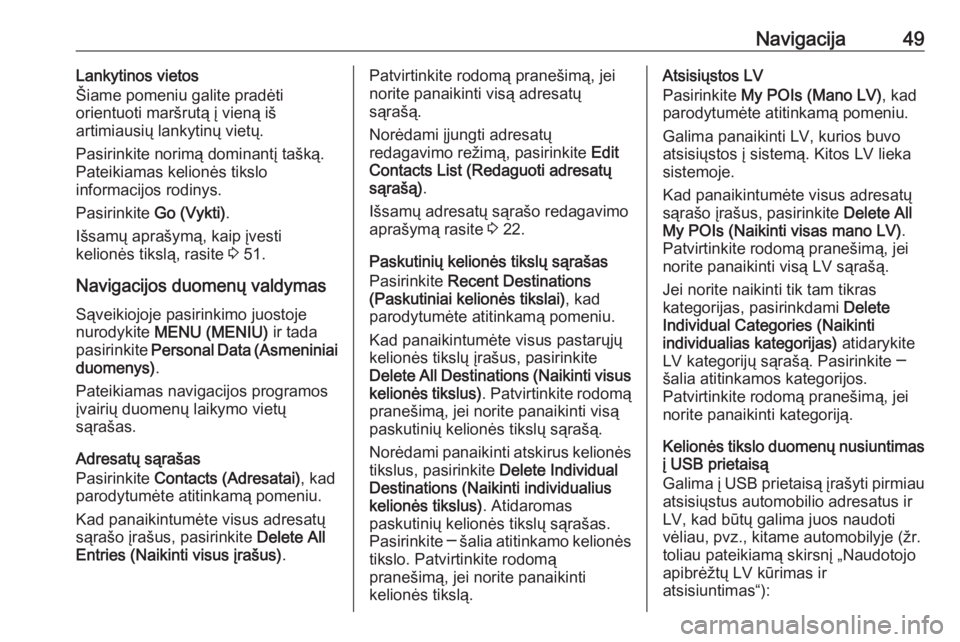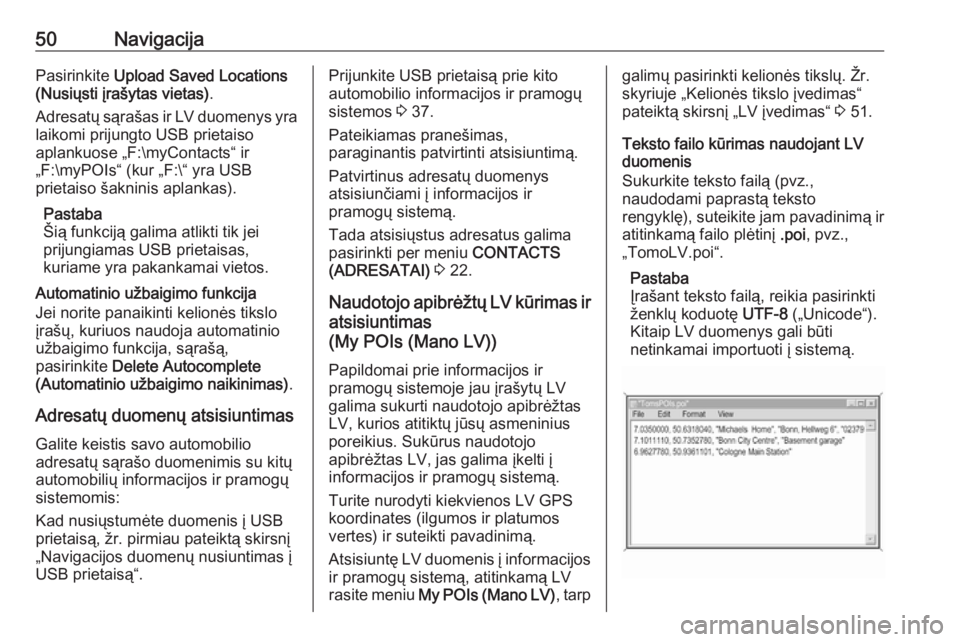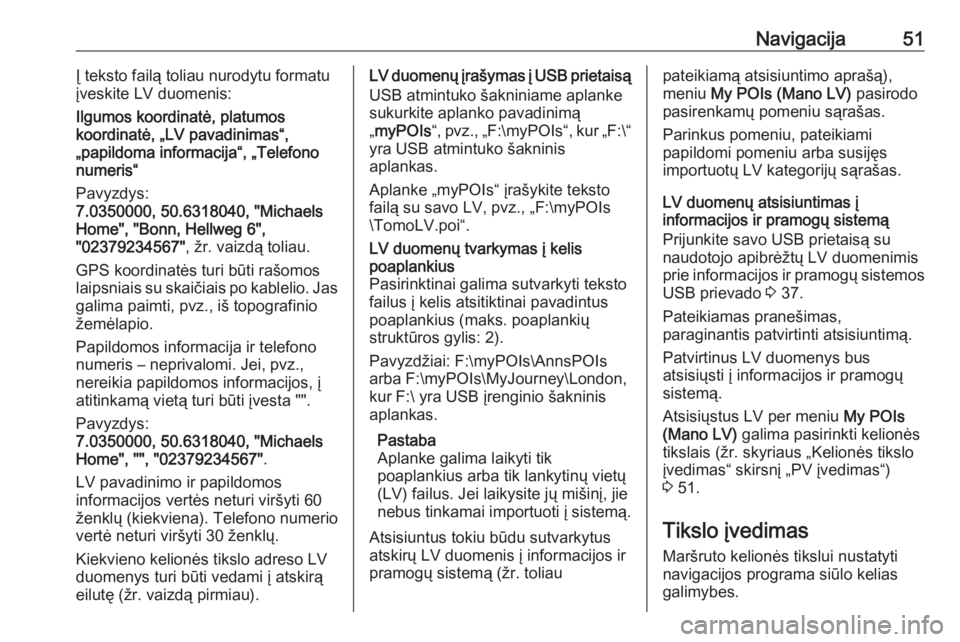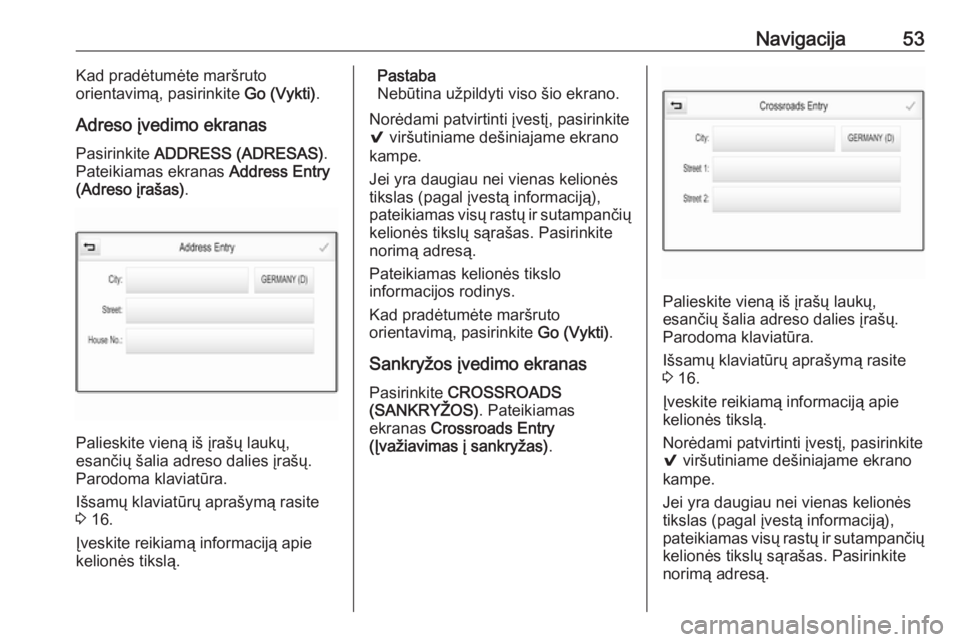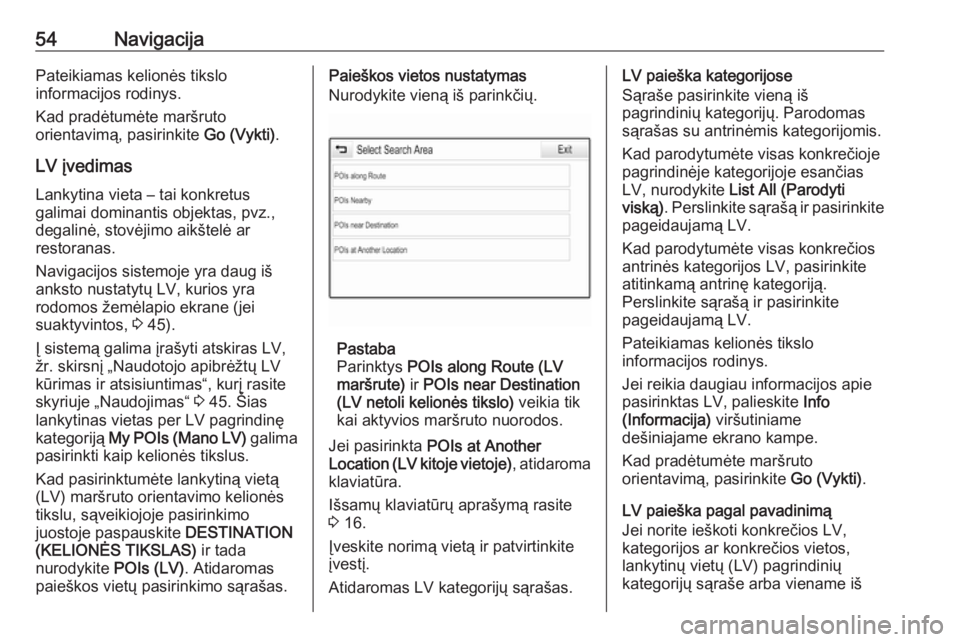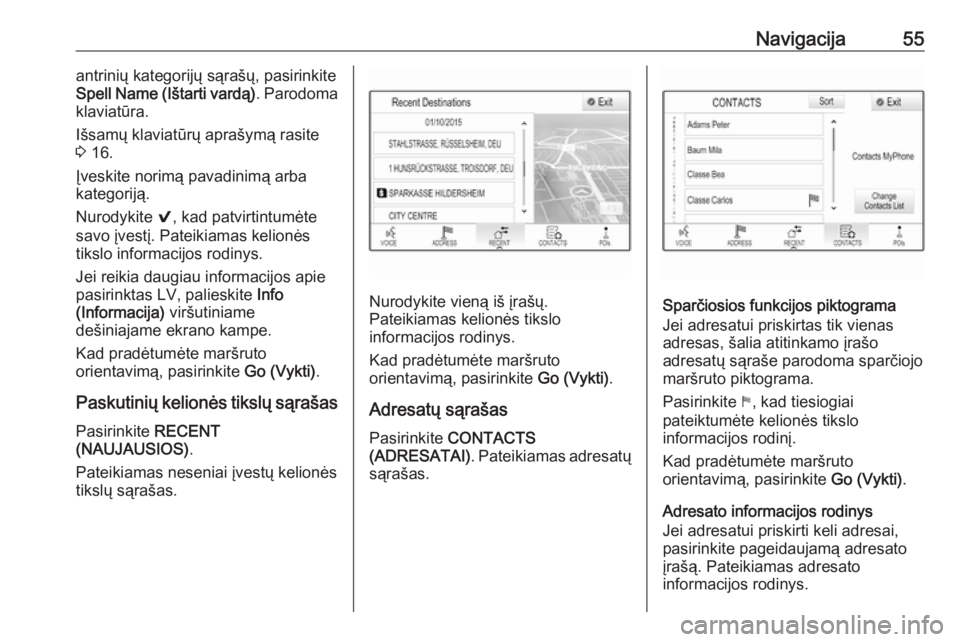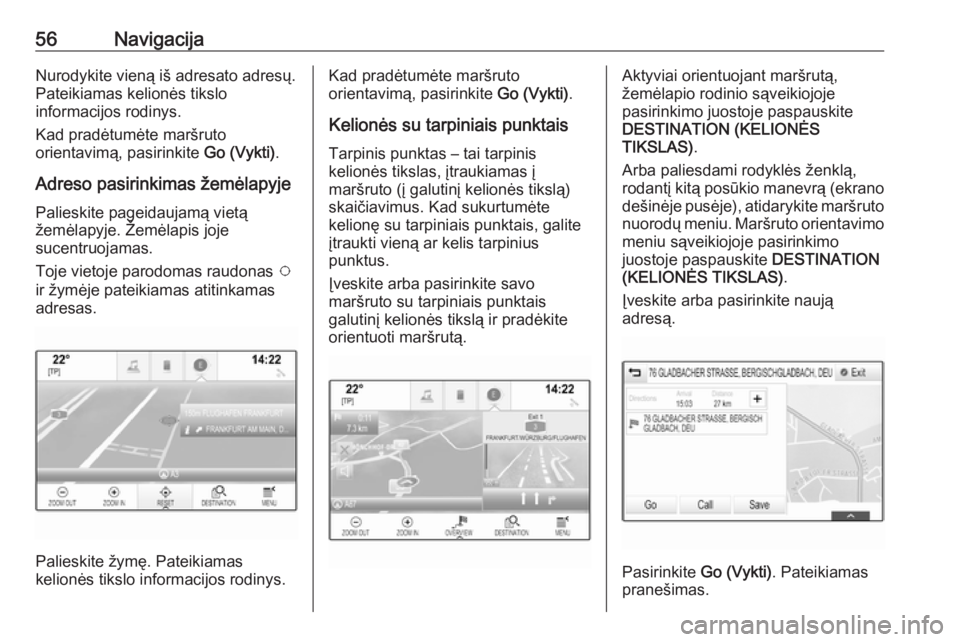Page 49 of 169
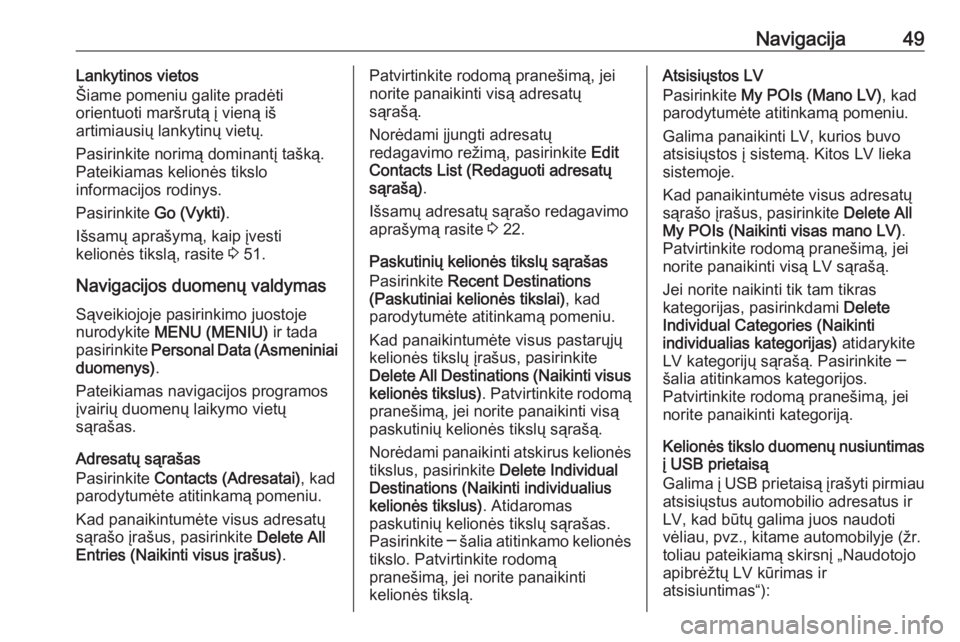
Navigacija49Lankytinos vietos
Šiame pomeniu galite pradėti
orientuoti maršrutą į vieną iš
artimiausių lankytinų vietų.
Pasirinkite norimą dominantį tašką.
Pateikiamas kelionės tikslo
informacijos rodinys.
Pasirinkite Go (Vykti).
Išsamų aprašymą, kaip įvesti
kelionės tikslą, rasite 3 51.
Navigacijos duomenų valdymas
Sąveikiojoje pasirinkimo juostoje
nurodykite MENU (MENIU) ir tada
pasirinkite Personal Data (Asmeniniai
duomenys) .
Pateikiamas navigacijos programos
įvairių duomenų laikymo vietų
sąrašas.
Adresatų sąrašas
Pasirinkite Contacts (Adresatai) , kad
parodytumėte atitinkamą pomeniu.
Kad panaikintumėte visus adresatų
sąrašo įrašus, pasirinkite Delete All
Entries (Naikinti visus įrašus) .Patvirtinkite rodomą pranešimą, jei
norite panaikinti visą adresatų
sąrašą.
Norėdami įjungti adresatų
redagavimo režimą, pasirinkite Edit
Contacts List (Redaguoti adresatų
sąrašą) .
Išsamų adresatų sąrašo redagavimo
aprašymą rasite 3 22.
Paskutinių kelionės tikslų sąrašas
Pasirinkite Recent Destinations
(Paskutiniai kelionės tikslai) , kad
parodytumėte atitinkamą pomeniu.
Kad panaikintumėte visus pastarųjų
kelionės tikslų įrašus, pasirinkite
Delete All Destinations (Naikinti visus kelionės tikslus) . Patvirtinkite rodomą
pranešimą, jei norite panaikinti visą
paskutinių kelionės tikslų sąrašą.
Norėdami panaikinti atskirus kelionės tikslus, pasirinkite Delete Individual
Destinations (Naikinti individualius kelionės tikslus) . Atidaromas
paskutinių kelionės tikslų sąrašas.
Pasirinkite ─ šalia atitinkamo kelionės
tikslo. Patvirtinkite rodomą
pranešimą, jei norite panaikinti
kelionės tikslą.Atsisiųstos LV
Pasirinkite My POIs (Mano LV) , kad
parodytumėte atitinkamą pomeniu.
Galima panaikinti LV, kurios buvo
atsisiųstos į sistemą. Kitos LV lieka
sistemoje.
Kad panaikintumėte visus adresatų
sąrašo įrašus, pasirinkite Delete All
My POIs (Naikinti visas mano LV) .
Patvirtinkite rodomą pranešimą, jei norite panaikinti visą LV sąrašą.
Jei norite naikinti tik tam tikras
kategorijas, pasirinkdami Delete
Individual Categories (Naikinti
individualias kategorijas) atidarykite
LV kategorijų sąrašą. Pasirinkite ─
šalia atitinkamos kategorijos.
Patvirtinkite rodomą pranešimą, jei norite panaikinti kategoriją.
Kelionės tikslo duomenų nusiuntimas
į USB prietaisą
Galima į USB prietaisą įrašyti pirmiau atsisiųstus automobilio adresatus ir
LV, kad būtų galima juos naudoti
vėliau, pvz., kitame automobilyje (žr. toliau pateikiamą skirsnį „Naudotojo
apibrėžtų LV kūrimas ir
atsisiuntimas“):
Page 50 of 169
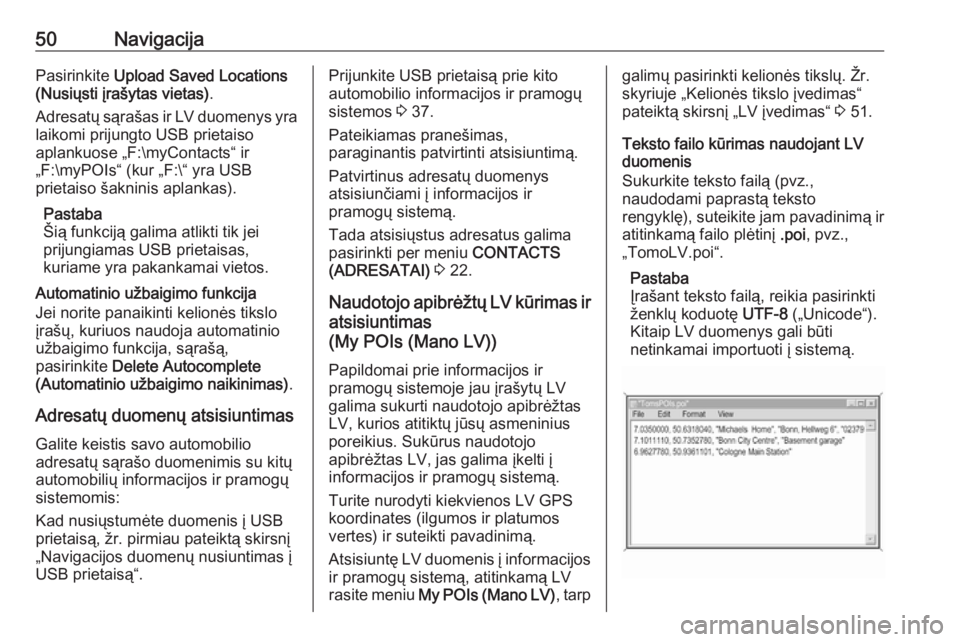
50NavigacijaPasirinkite Upload Saved Locations
(Nusiųsti įrašytas vietas) .
Adresatų sąrašas ir LV duomenys yra laikomi prijungto USB prietaiso
aplankuose „F:\myContacts“ ir
„F:\myPOIs“ (kur „F:\“ yra USB
prietaiso šakninis aplankas).
Pastaba
Šią funkciją galima atlikti tik jei
prijungiamas USB prietaisas,
kuriame yra pakankamai vietos.
Automatinio užbaigimo funkcija
Jei norite panaikinti kelionės tikslo
įrašų, kuriuos naudoja automatinio
užbaigimo funkcija, sąrašą,
pasirinkite Delete Autocomplete
(Automatinio užbaigimo naikinimas) .
Adresatų duomenų atsisiuntimas
Galite keistis savo automobilio
adresatų sąrašo duomenimis su kitų
automobilių informacijos ir pramogų
sistemomis:
Kad nusiųstumėte duomenis į USB
prietaisą, žr. pirmiau pateiktą skirsnį
„Navigacijos duomenų nusiuntimas į
USB prietaisą“.Prijunkite USB prietaisą prie kito
automobilio informacijos ir pramogų
sistemos 3 37.
Pateikiamas pranešimas,
paraginantis patvirtinti atsisiuntimą.
Patvirtinus adresatų duomenys
atsisiunčiami į informacijos ir
pramogų sistemą.
Tada atsisiųstus adresatus galima
pasirinkti per meniu CONTACTS
(ADRESATAI) 3 22.
Naudotojo apibrėžtų LV kūrimas ir
atsisiuntimas
(My POIs (Mano LV))
Papildomai prie informacijos ir
pramogų sistemoje jau įrašytų LV
galima sukurti naudotojo apibrėžtas
LV, kurios atitiktų jūsų asmeninius
poreikius. Sukūrus naudotojo
apibrėžtas LV, jas galima įkelti į
informacijos ir pramogų sistemą.
Turite nurodyti kiekvienos LV GPS
koordinates (ilgumos ir platumos
vertes) ir suteikti pavadinimą.
Atsisiuntę LV duomenis į informacijos ir pramogų sistemą, atitinkamą LV
rasite meniu My POIs (Mano LV) , tarpgalimų pasirinkti kelionės tikslų. Žr.
skyriuje „Kelionės tikslo įvedimas“
pateiktą skirsnį „LV įvedimas“ 3 51.
Teksto failo kūrimas naudojant LV
duomenis
Sukurkite teksto failą (pvz.,
naudodami paprastą teksto
rengyklę), suteikite jam pavadinimą ir
atitinkamą failo plėtinį .poi, pvz.,
„TomoLV.poi“.
Pastaba
Įrašant teksto failą, reikia pasirinkti
ženklų koduotę UTF-8 („Unicode“).
Kitaip LV duomenys gali būti
netinkamai importuoti į sistemą.
Page 51 of 169
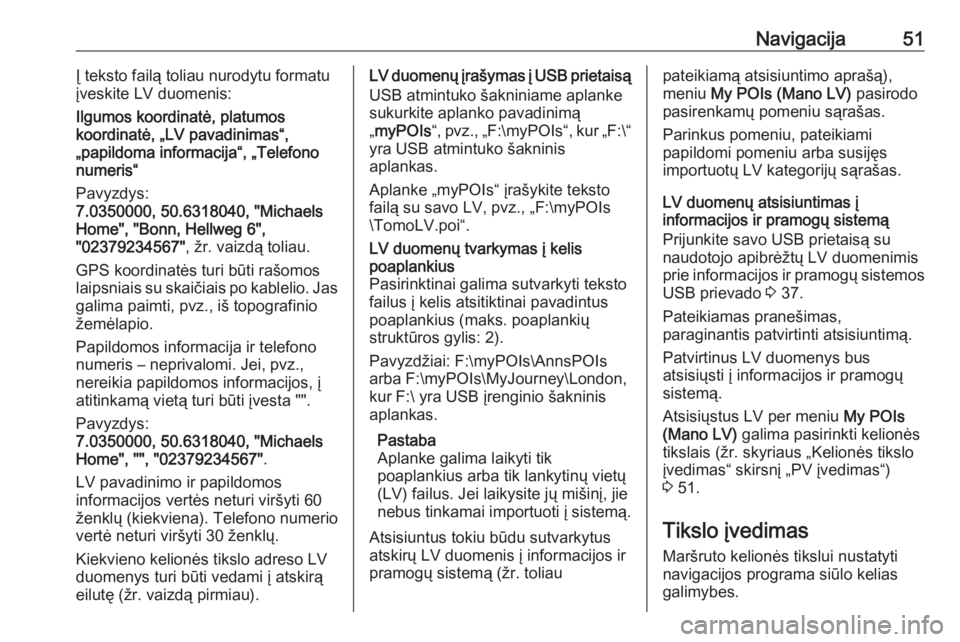
Navigacija51Į teksto failą toliau nurodytu formatu
įveskite LV duomenis:
Ilgumos koordinatė, platumos
koordinatė, „LV pavadinimas“,
„papildoma informacija“, „Telefono
numeris“
Pavyzdys:
7.0350000, 50.6318040, "Michaels
Home", "Bonn, Hellweg 6",
"02379234567" , žr. vaizdą toliau.
GPS koordinatės turi būti rašomos
laipsniais su skaičiais po kablelio. Jas
galima paimti, pvz., iš topografinio
žemėlapio.
Papildomos informacija ir telefono
numeris – neprivalomi. Jei, pvz.,
nereikia papildomos informacijos, į
atitinkamą vietą turi būti įvesta "".
Pavyzdys:
7.0350000, 50.6318040, "Michaels
Home", "", "02379234567" .
LV pavadinimo ir papildomos
informacijos vertės neturi viršyti 60 ženklų (kiekviena). Telefono numerio
vertė neturi viršyti 30 ženklų.
Kiekvieno kelionės tikslo adreso LV
duomenys turi būti vedami į atskirą
eilutę (žr. vaizdą pirmiau).LV duomenų įrašymas į USB prietaisą
USB atmintuko šakniniame aplanke
sukurkite aplanko pavadinimą
„ myPOIs “, pvz., „F:\myPOIs “, kur „F:\“
yra USB atmintuko šakninis
aplankas.
Aplanke „myPOIs“ įrašykite teksto
failą su savo LV, pvz., „F:\myPOIs
\TomoLV.poi“.LV duomenų tvarkymas į kelis
poaplankius
Pasirinktinai galima sutvarkyti teksto
failus į kelis atsitiktinai pavadintus poaplankius (maks. poaplankių
struktūros gylis: 2).
Pavyzdžiai: F:\myPOIs\AnnsPOIs
arba F:\myPOIs\MyJourney\London,
kur F:\ yra USB įrenginio šakninis
aplankas.
Pastaba
Aplanke galima laikyti tik
poaplankius arba tik lankytinų vietų
(LV) failus. Jei laikysite jų mišinį, jie
nebus tinkamai importuoti į sistemą.
Atsisiuntus tokiu būdu sutvarkytus
atskirų LV duomenis į informacijos ir
pramogų sistemą (žr. toliaupateikiamą atsisiuntimo aprašą),
meniu My POIs (Mano LV) pasirodo
pasirenkamų pomeniu sąrašas.
Parinkus pomeniu, pateikiami
papildomi pomeniu arba susijęs
importuotų LV kategorijų sąrašas.
LV duomenų atsisiuntimas į
informacijos ir pramogų sistemą
Prijunkite savo USB prietaisą su
naudotojo apibrėžtų LV duomenimis
prie informacijos ir pramogų sistemos
USB prievado 3 37.
Pateikiamas pranešimas,
paraginantis patvirtinti atsisiuntimą.
Patvirtinus LV duomenys bus
atsisiųsti į informacijos ir pramogų
sistemą.
Atsisiųstus LV per meniu My POIs
(Mano LV) galima pasirinkti kelionės
tikslais (žr. skyriaus „Kelionės tikslo
įvedimas“ skirsnį „PV įvedimas“)
3 51.
Tikslo įvedimas
Maršruto kelionės tikslui nustatyti
navigacijos programa siūlo kelias
galimybes.
Page 52 of 169
52NavigacijaPaspauskite ; ir pradžios ekrane
pasirinkite NAV (NAVIGACIJA) , kad
parodytumėte navigacijos žemėlapį.
Pasirinkimo juostoje pasirinkite
DESTINATION (KELIONĖS
TIKSLAS) , tada pasirinkite vieną iš
adreso įvedimo parinkčių.
Vienkartinio kelionės tikslo
įvedimas
Palieskite įvesties lauką viršutinėjemeniu eilutėje. Parodoma klaviatūra.
Išsamų klaviatūrų aprašymą rasite
3 16.
Įveskite adresą arba paieškos
terminą ir patvirtinkite įvestį.
Sukuriami du sąrašai su galimais
kelionės tikslais. Norėdami perjungti
sąrašų skirtukus, palieskite Address
(Adresas) arba POI (LV) viršutinėje
ekrano eilutėje.
Adresų sąrašas:
LV sąrašas:
Daugiau informacijos apie LV įvedimą
žr. „LV įvedimas“ toliau.
Pasirinkite vieną iš kelionės tikslų.
Pateikiamas kelionės tikslo
informacijos rodinys.
Page 53 of 169
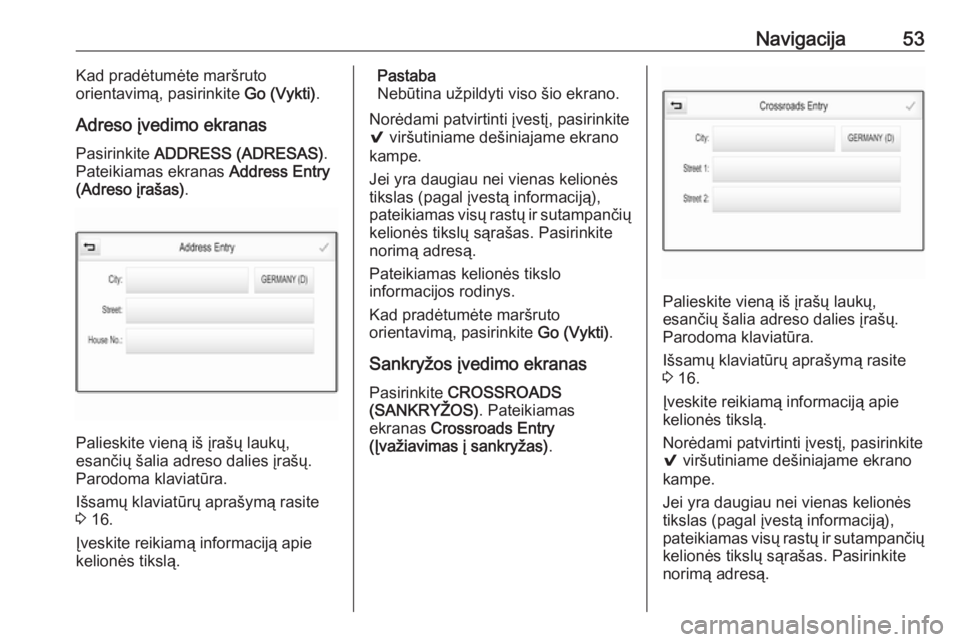
Navigacija53Kad pradėtumėte maršruto
orientavimą, pasirinkite Go (Vykti).
Adreso įvedimo ekranas Pasirinkite ADDRESS (ADRESAS) .
Pateikiamas ekranas Address Entry
(Adreso įrašas) .
Palieskite vieną iš įrašų laukų,
esančių šalia adreso dalies įrašų.
Parodoma klaviatūra.
Išsamų klaviatūrų aprašymą rasite
3 16.
Įveskite reikiamą informaciją apie
kelionės tikslą.
Pastaba
Nebūtina užpildyti viso šio ekrano.
Norėdami patvirtinti įvestį, pasirinkite
9 viršutiniame dešiniajame ekrano
kampe.
Jei yra daugiau nei vienas kelionės
tikslas (pagal įvestą informaciją),
pateikiamas visų rastų ir sutampančių kelionės tikslų sąrašas. Pasirinkite
norimą adresą.
Pateikiamas kelionės tikslo
informacijos rodinys.
Kad pradėtumėte maršruto
orientavimą, pasirinkite Go (Vykti).
Sankryžos įvedimo ekranas
Pasirinkite CROSSROADS
(SANKRYŽOS) . Pateikiamas
ekranas Crossroads Entry
(Įvažiavimas į sankryžas) .
Palieskite vieną iš įrašų laukų,
esančių šalia adreso dalies įrašų.
Parodoma klaviatūra.
Išsamų klaviatūrų aprašymą rasite
3 16.
Įveskite reikiamą informaciją apie
kelionės tikslą.
Norėdami patvirtinti įvestį, pasirinkite
9 viršutiniame dešiniajame ekrano
kampe.
Jei yra daugiau nei vienas kelionės tikslas (pagal įvestą informaciją),
pateikiamas visų rastų ir sutampančių kelionės tikslų sąrašas. Pasirinkite
norimą adresą.
Page 54 of 169
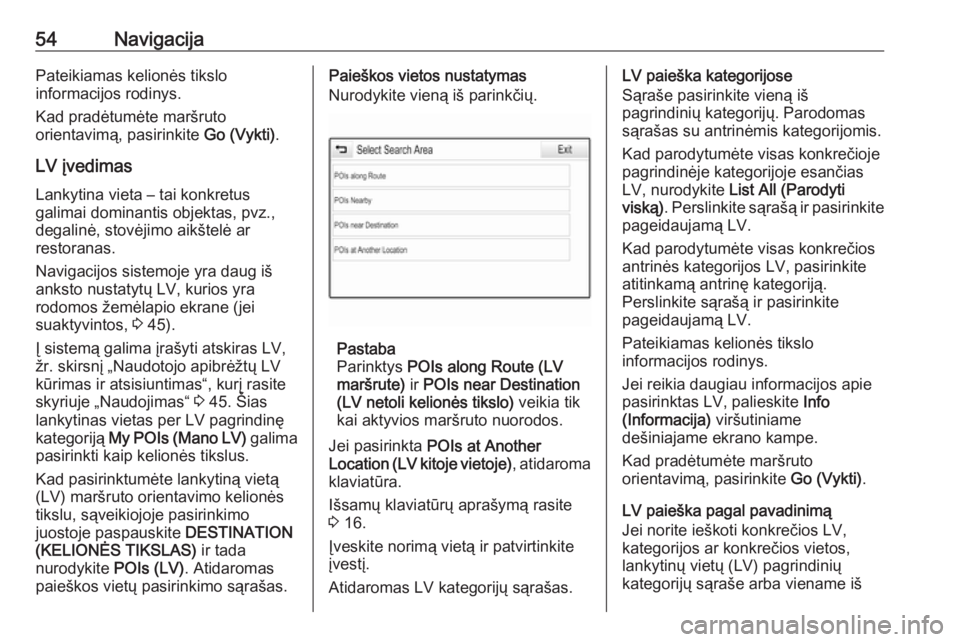
54NavigacijaPateikiamas kelionės tikslo
informacijos rodinys.
Kad pradėtumėte maršruto
orientavimą, pasirinkite Go (Vykti).
LV įvedimas Lankytina vieta – tai konkretus
galimai dominantis objektas, pvz.,
degalinė, stovėjimo aikštelė ar
restoranas.
Navigacijos sistemoje yra daug iš
anksto nustatytų LV, kurios yra
rodomos žemėlapio ekrane (jei
suaktyvintos, 3 45).
Į sistemą galima įrašyti atskiras LV,
žr. skirsnį „Naudotojo apibrėžtų LV
kūrimas ir atsisiuntimas“, kurį rasite
skyriuje „Naudojimas“ 3 45. Šias
lankytinas vietas per LV pagrindinę
kategoriją My POIs (Mano LV) galima
pasirinkti kaip kelionės tikslus.
Kad pasirinktumėte lankytiną vietą
(LV) maršruto orientavimo kelionės
tikslu, sąveikiojoje pasirinkimo
juostoje paspauskite DESTINATION
(KELIONĖS TIKSLAS) ir tada
nurodykite POIs (LV). Atidaromas
paieškos vietų pasirinkimo sąrašas.Paieškos vietos nustatymas
Nurodykite vieną iš parinkčių.
Pastaba
Parinktys POIs along Route (LV
maršrute) ir POIs near Destination
(LV netoli kelionės tikslo) veikia tik
kai aktyvios maršruto nuorodos.
Jei pasirinkta POIs at Another
Location (LV kitoje vietoje) , atidaroma
klaviatūra.
Išsamų klaviatūrų aprašymą rasite
3 16.
Įveskite norimą vietą ir patvirtinkite
įvestį.
Atidaromas LV kategorijų sąrašas.
LV paieška kategorijose
Sąraše pasirinkite vieną iš
pagrindinių kategorijų. Parodomas
sąrašas su antrinėmis kategorijomis.
Kad parodytumėte visas konkrečioje
pagrindinėje kategorijoje esančias
LV, nurodykite List All (Parodyti
viską) . Perslinkite sąrašą ir pasirinkite
pageidaujamą LV.
Kad parodytumėte visas konkrečios
antrinės kategorijos LV, pasirinkite
atitinkamą antrinę kategoriją.
Perslinkite sąrašą ir pasirinkite
pageidaujamą LV.
Pateikiamas kelionės tikslo
informacijos rodinys.
Jei reikia daugiau informacijos apie
pasirinktas LV, palieskite Info
(Informacija) viršutiniame
dešiniajame ekrano kampe.
Kad pradėtumėte maršruto
orientavimą, pasirinkite Go (Vykti).
LV paieška pagal pavadinimą
Jei norite ieškoti konkrečios LV,
kategorijos ar konkrečios vietos,
lankytinų vietų (LV) pagrindinių
kategorijų sąraše arba viename iš
Page 55 of 169
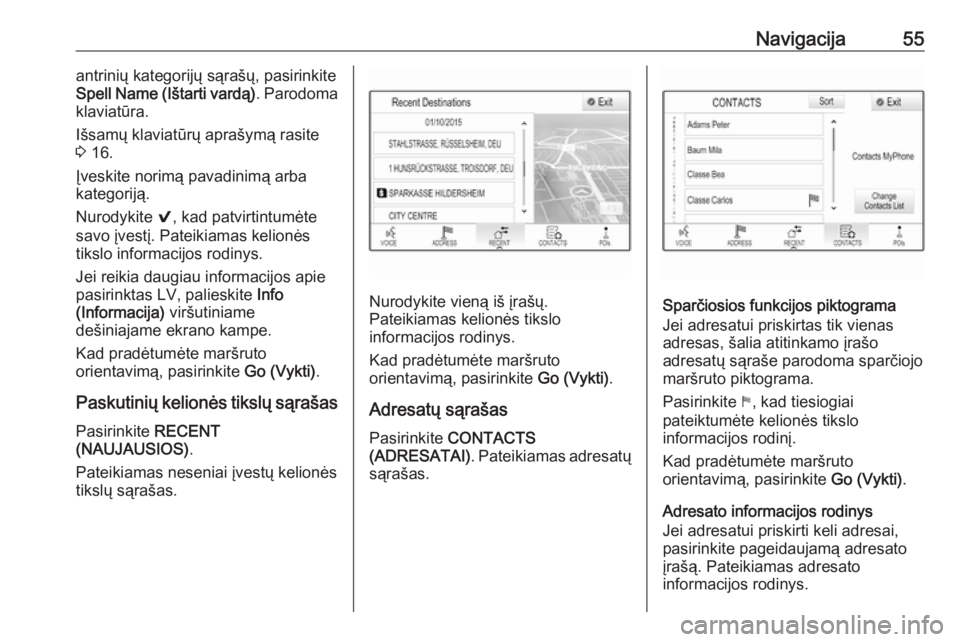
Navigacija55antrinių kategorijų sąrašų, pasirinkite
Spell Name (Ištarti vardą) . Parodoma
klaviatūra.
Išsamų klaviatūrų aprašymą rasite
3 16.
Įveskite norimą pavadinimą arba kategoriją.
Nurodykite 9, kad patvirtintumėte
savo įvestį. Pateikiamas kelionės
tikslo informacijos rodinys.
Jei reikia daugiau informacijos apie
pasirinktas LV, palieskite Info
(Informacija) viršutiniame
dešiniajame ekrano kampe.
Kad pradėtumėte maršruto
orientavimą, pasirinkite Go (Vykti).
Paskutinių kelionės tikslų sąrašas
Pasirinkite RECENT
(NAUJAUSIOS) .
Pateikiamas neseniai įvestų kelionės tikslų sąrašas.
Nurodykite vieną iš įrašų.
Pateikiamas kelionės tikslo
informacijos rodinys.
Kad pradėtumėte maršruto
orientavimą, pasirinkite Go (Vykti).
Adresatų sąrašas
Pasirinkite CONTACTS
(ADRESATAI) . Pateikiamas adresatų
sąrašas.Sparčiosios funkcijos piktograma
Jei adresatui priskirtas tik vienas
adresas, šalia atitinkamo įrašo
adresatų sąraše parodoma sparčiojo
maršruto piktograma.
Pasirinkite 1, kad tiesiogiai
pateiktumėte kelionės tikslo
informacijos rodinį.
Kad pradėtumėte maršruto
orientavimą, pasirinkite Go (Vykti).
Adresato informacijos rodinys
Jei adresatui priskirti keli adresai,
pasirinkite pageidaujamą adresato
įrašą. Pateikiamas adresato
informacijos rodinys.
Page 56 of 169
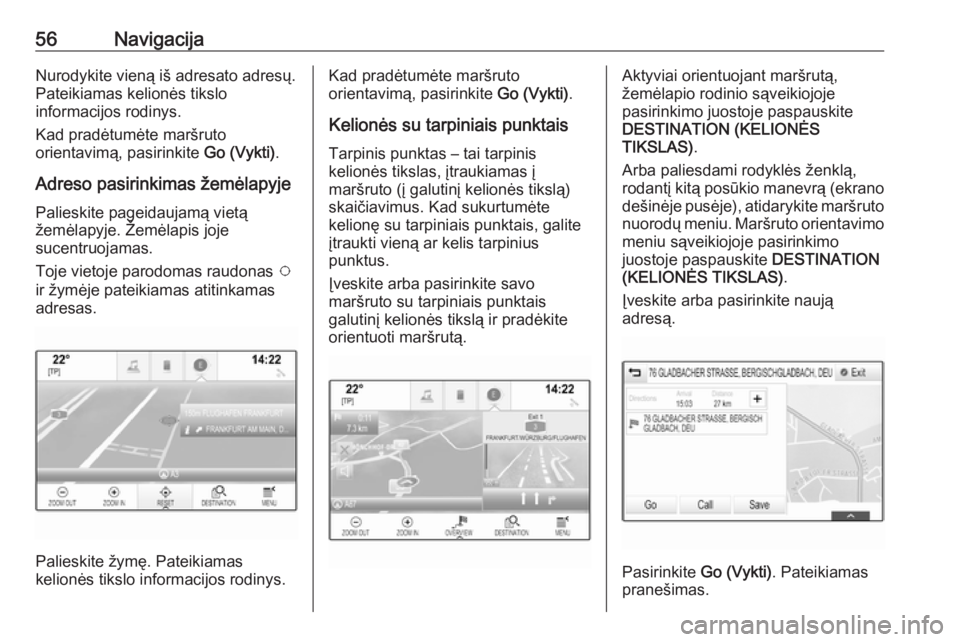
56NavigacijaNurodykite vieną iš adresato adresų.
Pateikiamas kelionės tikslo
informacijos rodinys.
Kad pradėtumėte maršruto
orientavimą, pasirinkite Go (Vykti).
Adreso pasirinkimas žemėlapyje
Palieskite pageidaujamą vietą
žemėlapyje. Žemėlapis joje
sucentruojamas.
Toje vietoje parodomas raudonas v
ir žymėje pateikiamas atitinkamas
adresas.
Palieskite žymę. Pateikiamas
kelionės tikslo informacijos rodinys.
Kad pradėtumėte maršruto
orientavimą, pasirinkite Go (Vykti).
Kelionės su tarpiniais punktais
Tarpinis punktas – tai tarpinis
kelionės tikslas, įtraukiamas į
maršruto (į galutinį kelionės tikslą)
skaičiavimus. Kad sukurtumėte
kelionę su tarpiniais punktais, galite
įtraukti vieną ar kelis tarpinius
punktus.
Įveskite arba pasirinkite savo
maršruto su tarpiniais punktais
galutinį kelionės tikslą ir pradėkite
orientuoti maršrutą.Aktyviai orientuojant maršrutą,
žemėlapio rodinio sąveikiojoje
pasirinkimo juostoje paspauskite DESTINATION (KELIONĖS
TIKSLAS) .
Arba paliesdami rodyklės ženklą, rodantį kitą posūkio manevrą (ekrano
dešinėje pusėje), atidarykite maršruto
nuorodų meniu. Maršruto orientavimo meniu sąveikiojoje pasirinkimo
juostoje paspauskite DESTINATION
(KELIONĖS TIKSLAS) .
Įveskite arba pasirinkite naują
adresą.
Pasirinkite Go (Vykti). Pateikiamas
pranešimas.
 1
1 2
2 3
3 4
4 5
5 6
6 7
7 8
8 9
9 10
10 11
11 12
12 13
13 14
14 15
15 16
16 17
17 18
18 19
19 20
20 21
21 22
22 23
23 24
24 25
25 26
26 27
27 28
28 29
29 30
30 31
31 32
32 33
33 34
34 35
35 36
36 37
37 38
38 39
39 40
40 41
41 42
42 43
43 44
44 45
45 46
46 47
47 48
48 49
49 50
50 51
51 52
52 53
53 54
54 55
55 56
56 57
57 58
58 59
59 60
60 61
61 62
62 63
63 64
64 65
65 66
66 67
67 68
68 69
69 70
70 71
71 72
72 73
73 74
74 75
75 76
76 77
77 78
78 79
79 80
80 81
81 82
82 83
83 84
84 85
85 86
86 87
87 88
88 89
89 90
90 91
91 92
92 93
93 94
94 95
95 96
96 97
97 98
98 99
99 100
100 101
101 102
102 103
103 104
104 105
105 106
106 107
107 108
108 109
109 110
110 111
111 112
112 113
113 114
114 115
115 116
116 117
117 118
118 119
119 120
120 121
121 122
122 123
123 124
124 125
125 126
126 127
127 128
128 129
129 130
130 131
131 132
132 133
133 134
134 135
135 136
136 137
137 138
138 139
139 140
140 141
141 142
142 143
143 144
144 145
145 146
146 147
147 148
148 149
149 150
150 151
151 152
152 153
153 154
154 155
155 156
156 157
157 158
158 159
159 160
160 161
161 162
162 163
163 164
164 165
165 166
166 167
167 168
168